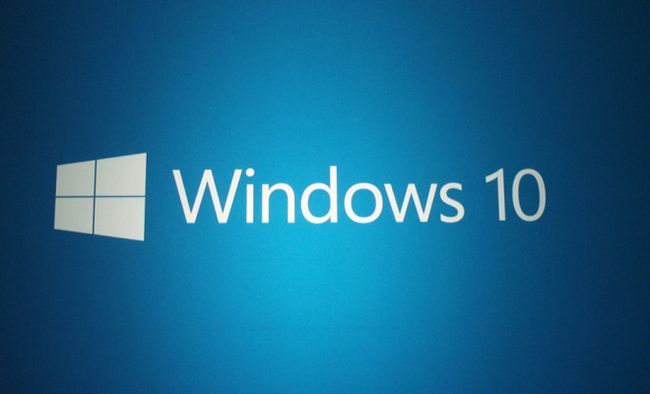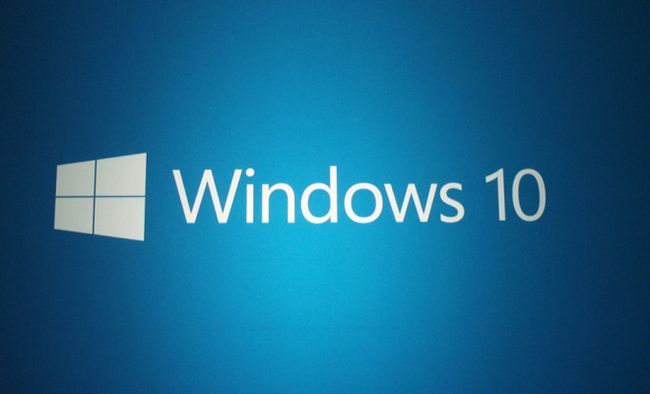
Bien que Windows et Apple sont deux rivaux bien connus quand il vient à OS, mais il ya des façons de combiner ces deux et mettre fin à la rivalité, au moins à votre fin. Comme les titres suggère, vous pouvez maintenant exécuter Microsoft Windows 10 sur Apple OS X Yosemite en utilisant une machine virtuelle. Cette technique est très populaire dans l'utilisation de ce logiciel ou système d'exploitation qui ne sont pas compatibles avec tout système ou appareil. Depuis qu'Apple ne supporte pas Windows, donc une machine virtuelle est utilisée pour installer sur OS X et ensuite chargé avec Windows.
Réglage et fonctionnant sous Windows 10 sur OS X Yosemite est assez simple et rapide, mais le plus rapide de l'ordinateur est, mieux que l'expérience sera. Comme un Starter Pack, vous devez télécharger .iso de Windows et VirtualBox. Vous devez aussi avoir un minimum de 8 Go d'espace disque sur votre ordinateur soutenue avec mise à jour ou la dernière CPU et RAM.
Depuis VirtualBox est multiplateforme compatible donc installer OS différent sur ce sera la même que l'installation de Windows 10. Il comprend l'installation de Windows 10, Windows 7, Linux ou même sur OS X Yosemite, Mavericks ou tout autre.
Une fois que vous avez obtenu vos mains sur les logiciels nécessaires et la machine nécessaire, vous devez suivre ces étapes pour exécuter Windows 10 sur votre OS X:
- Ouvrez VirtualBox
- Cliquez sur Nouveau pour créer une nouvelle machine virtuelle
- Renommez la nouvelle machine à Windows 10 VM pour une bonne compréhension à l'avenir
- Sélectionnez Microsoft Windows en tant que type
- Choisissez Windows 10 que la version
- Cliquez sur Continuer
- Sélectionnez et de créer un nouveau disque dur
- Cliquez sur Démarrer pour démarrer les nouvelles fenêtres volume 10 de derrière l'écran de VirtualBox primaire
- Comme il n'y a pas de disque dur encore installé ou OS, vous devez sélectionner l'ISO de Windows que vous avez téléchargé plus tôt à partir du bouton de dossier, puis cliquez sur Démarrer
- Windows 10 installateur va initier vous demandant de sélectionner la langue et continuer
- Général de Windows 10 installation commencera vous demandant de créer un compte, sélectionner le nom d'utilisateur, et la configuration de Windows un peu
- Une fois l'installation terminée, vous allez faire tourner Windows 10 sur votre machine virtuelle qui est installé à droite de votre OS X
Une fois que vous avez fini d'utiliser Windows 10 que vous venez de près VirtualBox et Windows 10 seront fermés, tout comme les logiciels. Pour redémarrer Windows, vous devez redémarrer VirtualBox ainsi, cliquez sur Démarrer et Windows 10 va démarrer à nouveau.
A propos Auteur
 Comment installer des fenêtres et ubuntu sur un seul PC
Comment installer des fenêtres et ubuntu sur un seul PC De nos jours, il est courant d'utiliser plusieurs systèmes d'exploitation différents sur une même machine. Il ya beaucoup de raisons différentes pour ce y compris le fait que certaines tâches informatiques sont mieux exécutées sur une…
 Mac OS X Yosemite vs Windows 8 - comparaison du système d'exploitation
Mac OS X Yosemite vs Windows 8 - comparaison du système d'exploitation La bataille sans fin entre Microsoft et Apple est porté sur différents domaines et dans cet article nous allons jeter un oeil à leurs versions de système d'exploitation actuel, Mac OS X et Windows 8 Yosemite (jusqu'à la libération de 10 de…
 Comment faire pour exécuter plusieurs systèmes d'exploitation en même temps à l'aide de VMware
Comment faire pour exécuter plusieurs systèmes d'exploitation en même temps à l'aide de VMware Pas si longtemps, la course deux ou plusieurs systèmes d'exploitation était une entreprise coûteuse; étant donné que tous les logiciels qui a permis de créer des machines virtuelles étaient si chers. Le processus lui-même était si…
 Windows 10 vs Mac OS X Yosemite: - qui est le meilleur OS?
Windows 10 vs Mac OS X Yosemite: - qui est le meilleur OS? Windows 10 sera bientôt lancé pour prendre la place de Windows 8 a échoué.Malgré l'échec subi par Windows 8, Apple était toujours pas en mesure de battre Microsoft quand il vient à la popularité; Cependant, elle pose une grande menace pour…
 Windows 10 l Télécharger - principales fonctionnalités et nouvelle conception
Windows 10 l Télécharger - principales fonctionnalités et nouvelle conception Quelques jours après l'événement Microsoft, je suis sûr que beaucoup d'entre vous voulez faire l'expérience les nouveaux OS de Redmond, Fenêtre 10.Allant plus loin sur une recette a commencé il ya quelques années, les gens de Microsoft…
 Les applications Android pour PC - 4 meilleurs outils qui permettent d'utiliser des applications de smartphone sur votre PC
Les applications Android pour PC - 4 meilleurs outils qui permettent d'utiliser des applications de smartphone sur votre PC Appareils Android ont presque pris dans le monde entier.Vous obtenez Androids sur les téléphones, les tablettes, les appareils portables et même sur les appareils ménagers. La rumeur veut que, bientôt, l'OS va être une partie de voitures…
 Voici ce que vous devez savoir quand la mise à niveau vers Windows 10
Voici ce que vous devez savoir quand la mise à niveau vers Windows 10 Vous voulez savoir ce que vous devez savoir avant de mettre vos fenêtres en fenêtres 10? Comme il est seulement une version d'essai, tout le monde peut mettre à niveau, voici ce que vous pouvez faire pour éviter de perdre l'un de vos précieuses…
 Comment installer Windows 10 sur mac
Comment installer Windows 10 sur mac Tout le monde est d'anticiper le lancement complet de Windows 10, qui devrait être publié plus tard cette année. Pendant ce temps, l'aperçu technique de Windows 10 est en cours d'exécution, mais il est prévu d'arriver à une extrémité par…
 Fenêtre 10 téléchargement gratuit et des lignes directrices pour installer
Fenêtre 10 téléchargement gratuit et des lignes directrices pour installer Microsoft a lancé son système d'exploitation fenêtre 10 le 30 Septembre, 2014. Depuis des critiques mitigées, elle a reçu de la communauté d'affaires ainsi que les utilisateurs privés.Ce système d'exploitation a été introduit lors de la…
 Exigences du système et la façon d'installer - 10 de Windows
Exigences du système et la façon d'installer - 10 de Windows Windows 10 est le dernier système d'exploitation de Microsoft, celui qui est censé unir tous les produits Microsoft.Peu importe si vous avez un smartphone, PC de bureau, une tablette ou un ordinateur portable, des applications et des programmes…
 Comment utiliser la mise à jour de Windows pour mettre à niveau votre PC à partir de Windows 7 à Windows 10?
Comment utiliser la mise à jour de Windows pour mettre à niveau votre PC à partir de Windows 7 à Windows 10? La plupart des utilisateurs sont impatients de voir les nouvelles fonctionnalités dans Windows 10, mais avant de vous faire une mise à niveau, savent qu'il est déconseillé pour votre ordinateur principal. Au lieu de trouver un ordinateur…
 10 processus de mise à niveau Windows - facile comment guider
10 processus de mise à niveau Windows - facile comment guider À partir du 29 Juillet, 2015, Windows 7 et Windows 8.1 les utilisateurs seront en mesure de mettre à niveau leur système d'exploitation vers Windows 10. Sans aucun doute, ceci est un «événement» monumentale pour Microsoft et ses…
 Comment installer microsoft windows 10 os - téléchargement gratuit dernières fonctionnalités
Comment installer microsoft windows 10 os - téléchargement gratuit dernières fonctionnalités Windows 10 est ici et il ya beaucoup de Windows 7, 8 ou 8.1 les utilisateurs qui veulent mettre à jour, pour profiter des nouvelles fonctionnalités que ce système d'exploitation est livré avec. Microsoft a ramené le bouton Démarrer qui a été…
 Windows 7 à Windows 10 mise à niveau - les problèmes et comment les résoudre
Windows 7 à Windows 10 mise à niveau - les problèmes et comment les résoudre Comme vous le savez, Microsoft a lancé Windows 10 OS et tous ceux qui exécute Windows 7 ou 8.1 (maison ou version professionnelle) peut mettre à jour gratuitement. Tout le monde a le temps jusqu'au 29 Juillet, 2016, pour ce faire, mais ils auront…
 Comment faire pour vérifier une dernière fois de redémarrage des PC Windows
Comment faire pour vérifier une dernière fois de redémarrage des PC Windows Si vous êtes un utilisateur régulier de Windows sur votre PC, vous devez avoir de l'expérience des situations où vous devez redémarrer votre PC en raison de nombreuses raisons. Peut-être parce que vous mis à jour tous les logiciels existant,…
 Installer un système d'exploitation avec un USB bootable
Installer un système d'exploitation avec un USB bootable De temps en temps, il est conseillé de réinstaller Windows, car il commence à être lente et d'avoir des erreurs, puis l'inévitable se produit - le système d'exploitation se bloque pour de bon et vous perdez tous les fichiers que vous aviez sur…